
Mark Lucas
0
965
128
 WiseStamp le permite crear múltiples firmas de correo electrónico personalizadas para todas las cuentas de correo web estándar, incluidas Gmail, Windows Live / Hotmail, Yahoo! Mail y AOL Mail. Además de los enlaces de perfil de redes sociales y datos personales estándar, WiseStamp proporciona aplicaciones para agregar contenido dinámico a sus firmas de correo electrónico, como sus últimos tweets, citas aleatorias o actualizaciones RSS.
WiseStamp le permite crear múltiples firmas de correo electrónico personalizadas para todas las cuentas de correo web estándar, incluidas Gmail, Windows Live / Hotmail, Yahoo! Mail y AOL Mail. Además de los enlaces de perfil de redes sociales y datos personales estándar, WiseStamp proporciona aplicaciones para agregar contenido dinámico a sus firmas de correo electrónico, como sus últimos tweets, citas aleatorias o actualizaciones RSS.
WiseStamp está disponible como complemento para Firefox, Chrome y Thunderbird. Este artículo lo llevará a través del proceso de configuración de WiseStamp como se ve en Google Chrome.
Después de instalar la extensión de Chrome, el ícono de WiseStamp aparecerá junto al ícono de llave inglesa en la esquina superior derecha de su navegador. WiseStamp también lanzará un asistente de configuración para crear firmas usando una plantilla. Si decide omitir el asistente, puede volver a él en cualquier momento haciendo clic en Plantillas en la esquina superior derecha del Editor WiseStamp. Para iniciar el Editor de WiseStamp, haga clic en el icono de WiseStamp y seleccione Editar WiseStamp.
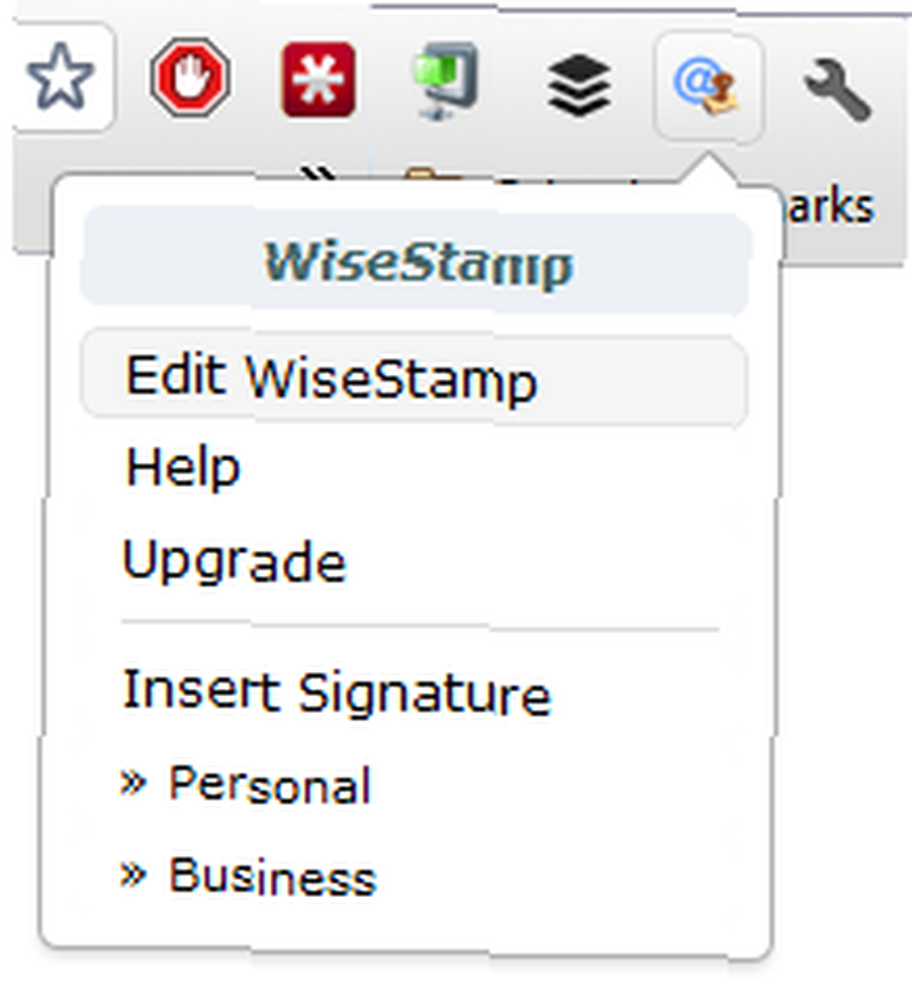
En la versión gratuita, puede configurar una firma personal y una firma comercial. Seleccione qué firma desea editar en el menú desplegable en la parte superior derecha del editor y comience. El editor sigue el sistema WYSIWYG, lo que significa que lo que ves es lo que obtienes. Puedes jugar con la fuente, agregar símbolos, imágenes, enlaces e incluso organizar los datos usando una tabla. Los particularmente hábiles y atrevidos pueden editar la fuente en HTML.
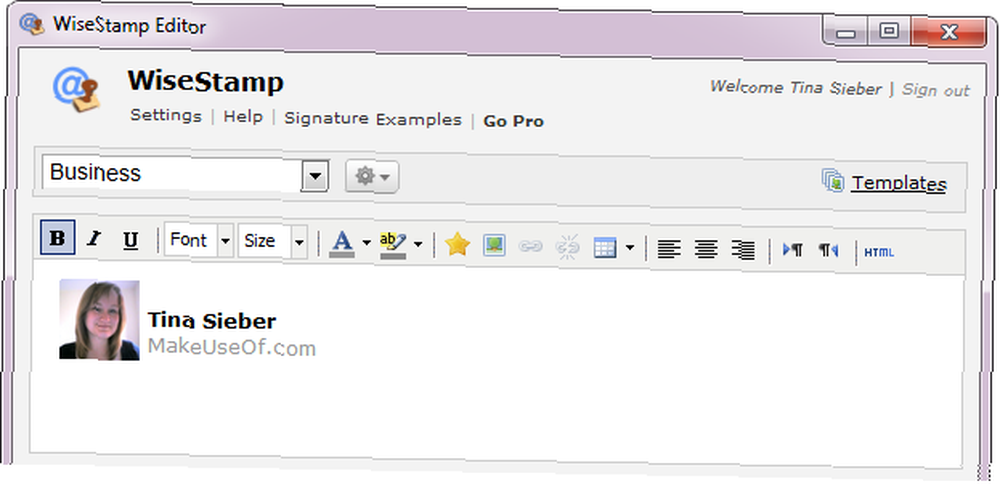
Debajo del editor WYSIWYG, encontrará pestañas para Aplicaciones de correo electrónico, Iconos sociales, Íconos de mensajería instantánea, y Diseño. La característica de diseño es muy básica y simplemente le permite agregar un color de fondo o un borde alrededor de su firma. Haga clic en el Avance botón en la parte inferior derecha para ver cómo cambia el aspecto de su firma.
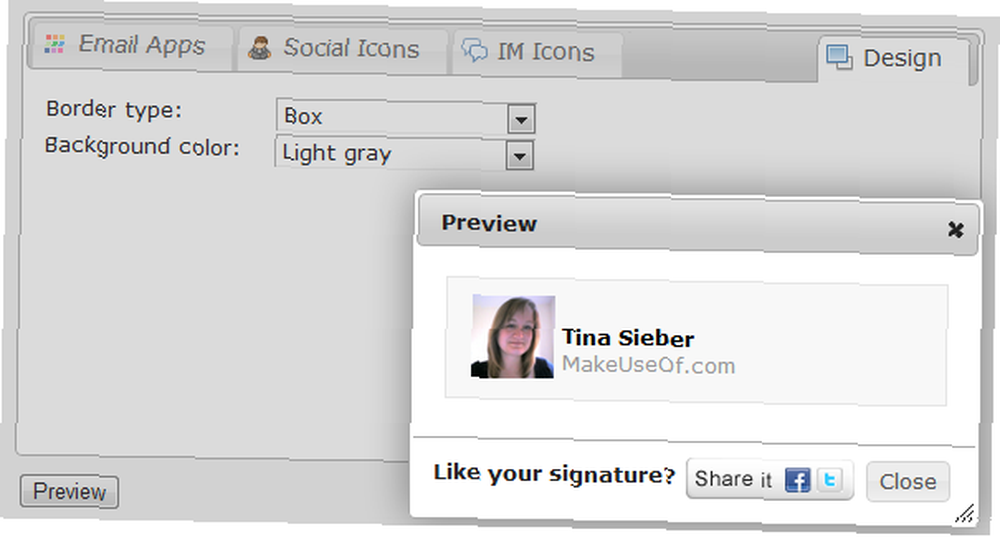
Para compartir sus detalles de contacto de mensajería instantánea y redes sociales, cambie a las pestañas respectivas y agregue sus nombres de usuario y URL de perfil. Mediante el Formato La opción en la parte inferior izquierda puede ajustar cómo se mostrarán los detalles en su firma, es decir, como texto, iconos y bajo qué etiqueta. Utilizar el Avance botón para asegurarse de que está satisfecho con el resultado.
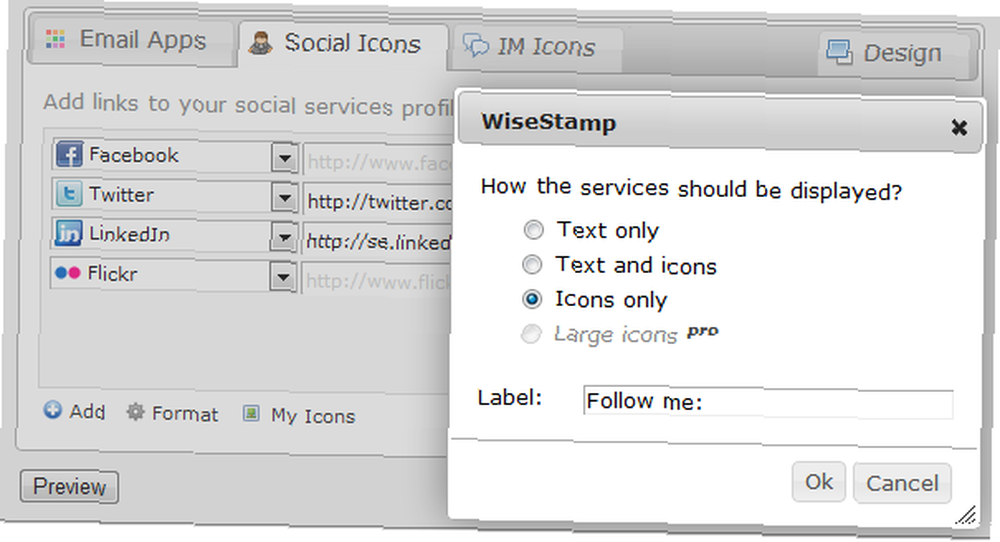
Una de las características más interesantes de WiseStamp es Aplicaciones de correo electrónico, que puede agregar contenido dinámico a su firma. Puede elegir aplicaciones de varias categorías, incluidas redes sociales y empresariales. Las aplicaciones que ha agregado se pueden editar, eliminar o deshabilitar fácilmente en caso de que desee pausarlas por un tiempo. La configuración es sencilla y con el botón correspondiente puede obtener una vista previa del resultado fácilmente.
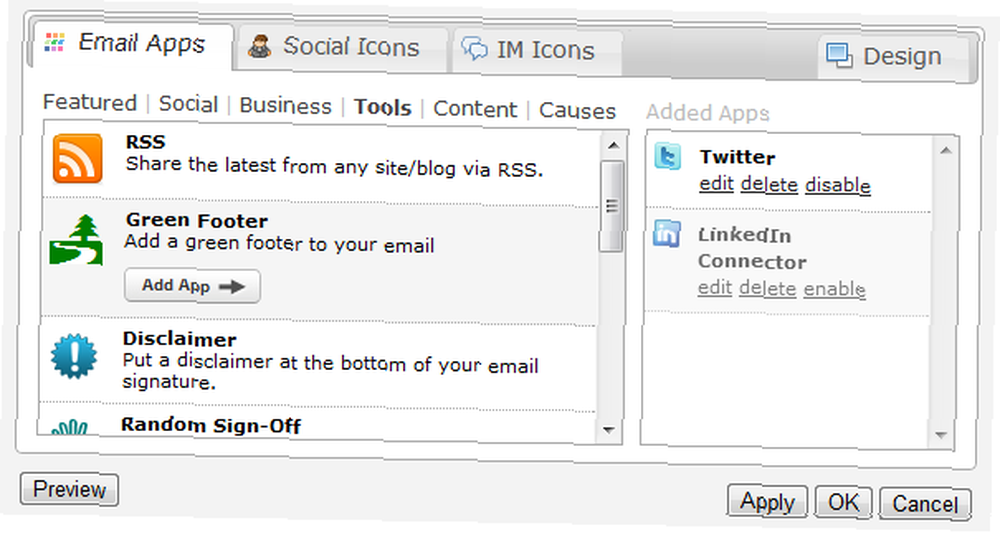
Una vez que esté satisfecho con el resultado, haga clic en Okay en la parte inferior derecha para cerrar el editor. Luego cambie a su cliente de correo web y pruebe su nueva firma. Si su cliente estaba abierto antes de instalar WiseStamp, vuelva a cargar la página correspondiente o reinicie el navegador. En Gmail, debería ver WiseStamp aparecer en la parte superior derecha de la barra de navegación de Google.

Por defecto, WiseStamp editará su firma personal cuando comience a escribir un correo electrónico. Para agregar manualmente su firma de correo electrónico, haga clic en el icono del navegador WiseStamp y seleccione la firma respectiva de la lista. Para cambiar qué firma se agrega de forma predeterminada, abra el Editor WiseStamp, haga clic en el icono de configuración junto a la lista desplegable de firmas en la esquina superior izquierda y seleccione Configurar valores predeterminados… Debajo Inserción de firma puedes hacer los cambios deseados.
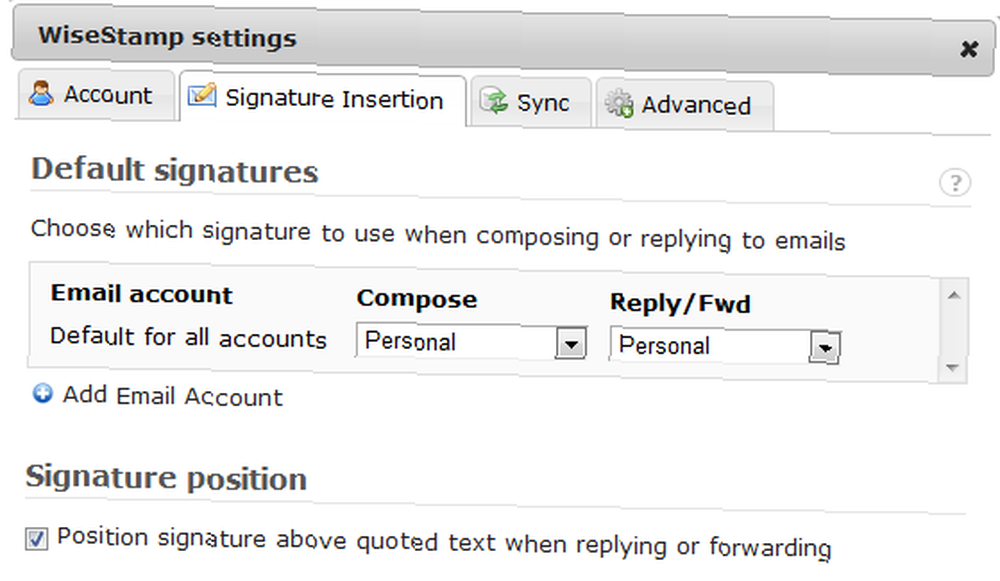
Para obtener asistencia con problemas técnicos en WiseStamp, consulte el completo Centro de ayuda de WiseStamp.
Si te ha gustado este artículo, también deberías echar un vistazo a estos:
- 5 formas de crear firmas múltiples personalizadas en GMail 5 formas de crear firmas múltiples personalizadas en GMail 5 formas de crear firmas múltiples personalizadas en GMail .
- 6 consejos para sacar más provecho de las firmas en Gmail 6 consejos para sacar más provecho de las firmas en Gmail 6 consejos para sacar más provecho de las firmas en Gmail .
- Las 2 maneras fáciles de promover su última publicación de blog con una firma de correo electrónico Las 2 formas fáciles de promover su última publicación de blog con una firma de correo electrónico Las 2 maneras fáciles de promover su última publicación de blog con una firma de correo electrónico .
¿Qué información comparte con su firma de correo electrónico? ¿Hay cosas que crees que nunca deberían ir en una firma?
Créditos de imagen: Pluma estilográfica a través de Shutterstock











